使用多通道 ,渲染过后,就是 PS 抠图了,扣图的方式也有很多种,很简单,
但是这里还是交给大家一个小方法吧。
主要使用到的工具是 PS,算是渲染的配套教程吧!
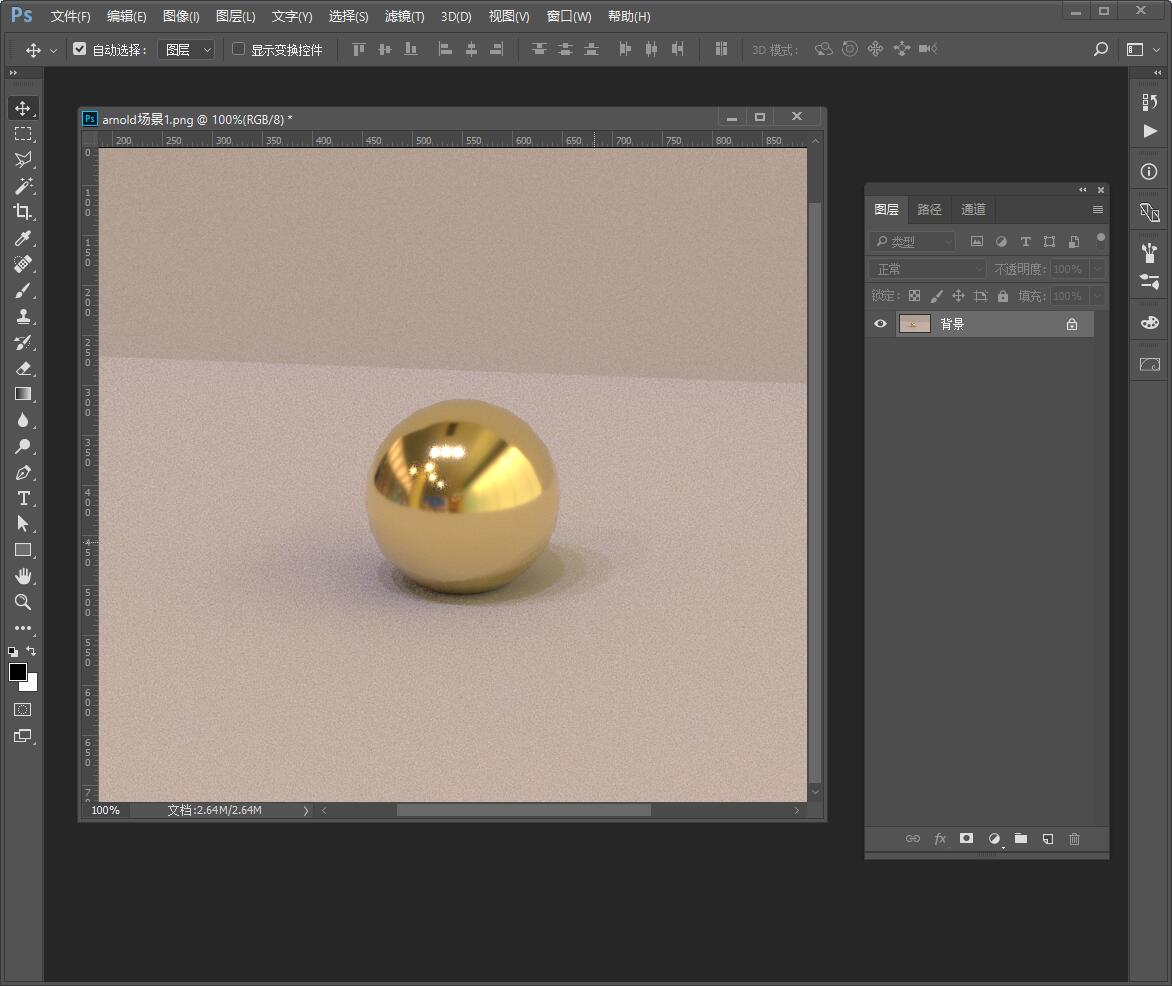
首先用 PS 打开原图,在将 object_mask1 图层放上去。
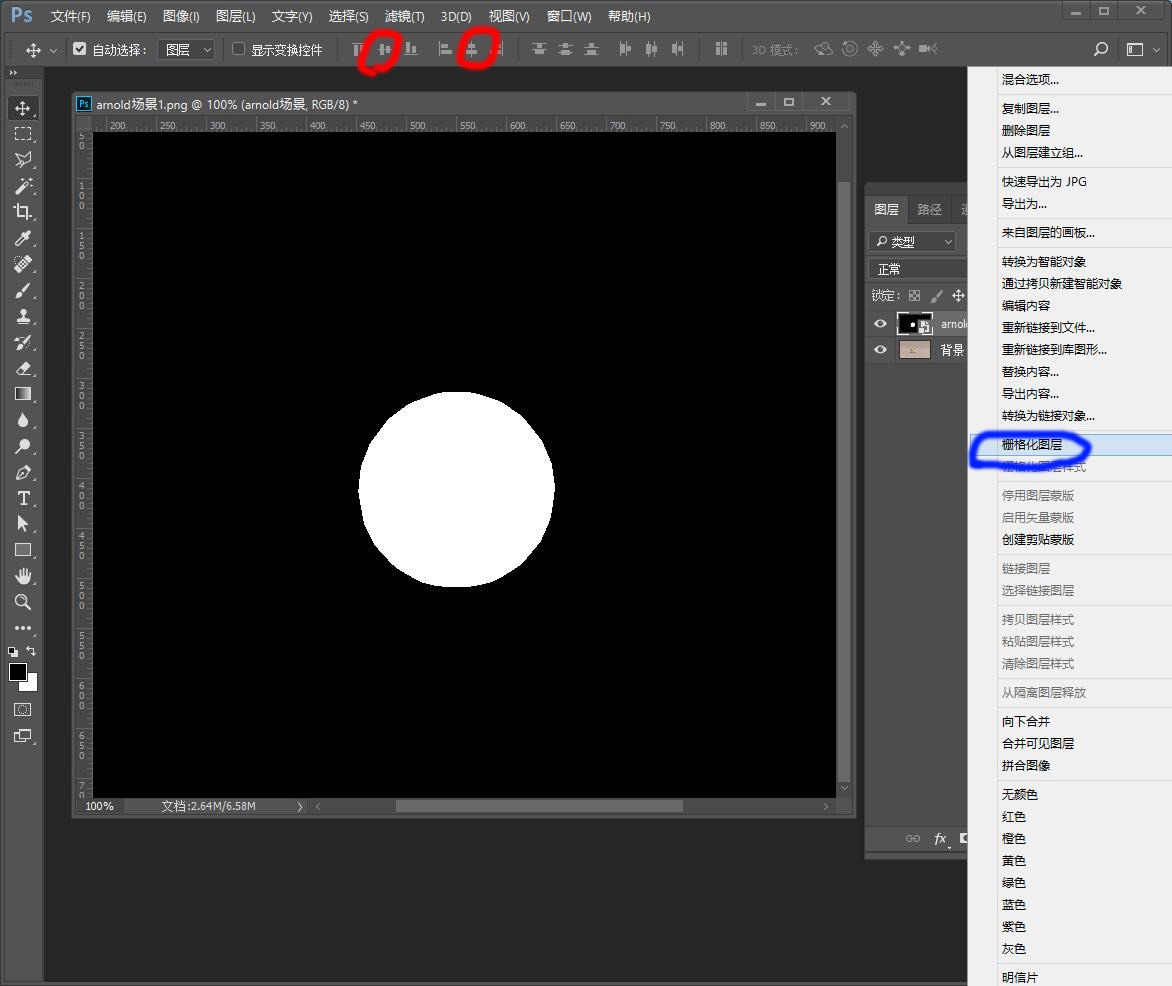
这里我们直接将 object_mask1 的 PNG 文件拖入 PS 里面的,
这里要注意一下,在新版的 PS 中,默认被拖入的文件是转换成只能对象,所以我们需要栅格化一下图层。
另外,要与下层对齐,这时候,我们可以【Ctrl+A】,然后使用对齐工具,将画面垂直、水平居中。
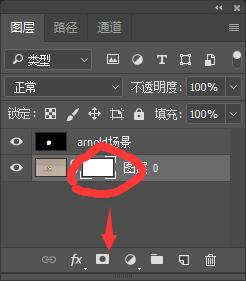
在 PS 图层面板中,为原图加一个矢量蒙版。
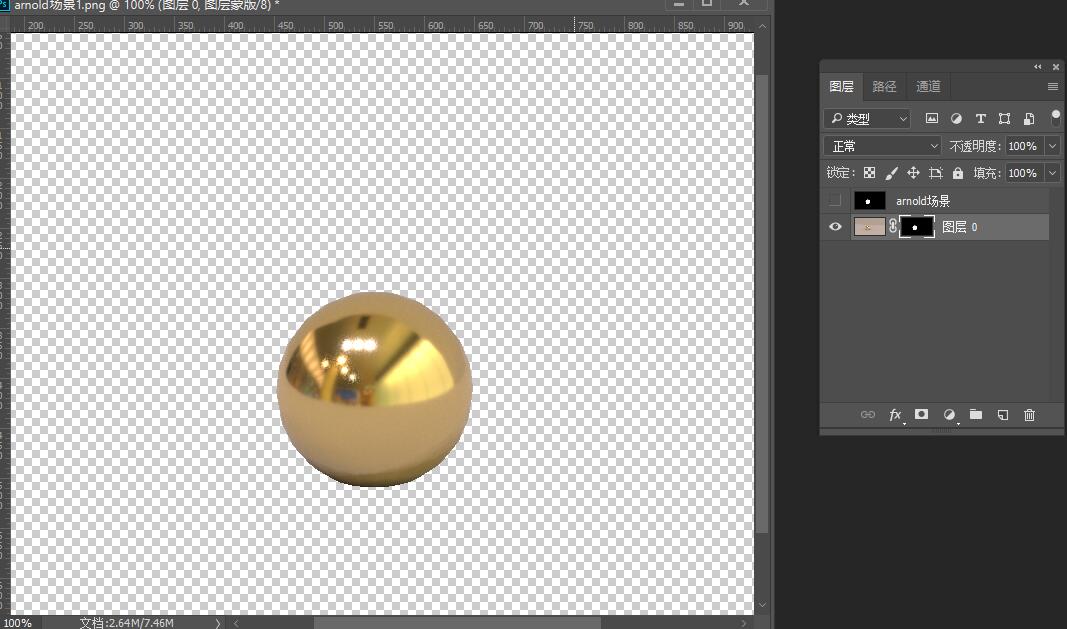
关键的步骤来了。
1、先在 PS 图层中,点击“object_mask1”上面那个黑白层,【Ctrl+A】编辑,【Ctrl+C】复制。将 object_mask1 图层复制下来。
2、接着在 PS 图层中,按住 ALT 键点击原图的刚刚添加上去的矢量遮罩,【Ctrl+V】粘贴。
3、隐藏或删除“object_mask1”上面那个黑白层。
通过上面的操作,我们可以看出,其实被渲染出来的“object_mask1”就是起到遮罩的作用。
所以在 PS 中,我们将“object_mask1”复制到原图的矢量遮罩上就可以了。
遮罩的作用就是黑色区域不显示,白色区域显示,酱紫你就可以把你想要的东东给扣出来了。
















